Što je Hyper-Threading u sustavu Windows 10? Kako to omogućiti?
Miscelanea / / August 05, 2021
Želite li ugostiti performanse računala bez ulaganja u kupnju novog hardvera? Zatim razmislite o omogućavanju hiper-navoja Windows 10 PC. Hyper-threadading je novi koncept u kojem možete poboljšati performanse računala koristeći svaku jezgru procesora za istodobno pokretanje dviju niti. Ovo štedi neke i povećava performanse jer će vaše računalo raditi dvostruko brže. Pa želite li omogućiti Hyper-Threading na vašem Windows 10 PC? Pa, danas ćemo razgovarati o novim značajkama Hyper-threadinga i načinima kako ih omogućiti na računalu. Dakle, ako želite povećati CPU računala za obavljanje više zadataka odjednom, ovaj je članak samo za vas.
Pomoću hiper-navoja možete uživati u više procesorske snage. Međutim, CPU će gorjeti vruće, pa morate paziti CPU hlađenje. Tamo gdje se predlaže hlađenje vodom, možete uložiti i u više CPU ventilatora. U svakom slučaju, omogućavanje značajke hiper-navoja u sustavu Windows 10 dat će vam više snage za obavljanje teških softverskih zadataka. To može uključivati 3D prikazivanje, kodiranje, izolirano okruženje i još mnogo toga. Hyper-threadading nije dostupan na svim računalima; ovo je značajka koju morate omogućiti sa svog
Postavke bios računala.
Što je Hyper-Threading u sustavu Windows 10?
Fizičke jezgre u CPU-u važan su dio računala za obradu informacija. Ako imate malo jezgri, ne možete učinkovito pokrenuti softver ili Windows. Stoga postoji najnovija tehnologija koja fizičke jezgre dijeli na virtualne, koje sustav može koristiti za bržu obradu informacija jer sada jedna jezgra može obraditi dva zadatka na jednom. Naziva se istodobnim višestrukim navojem (SMT) ili hiper-navojem. SMT poboljšava performanse sustava. Ako je omogućeno Hyper-Threading, a upotrebljavate zahtjevne softverske programe koji troše RAM, poput Android Studija itd. to može dovesti do zagrijavanja vašeg CPU-a.
Ako koristite procesor s malo jezgri, pametno je omogućiti Hyper-threading. Sustav koji podržava Hyper-Threading poželjniji je od fizičkih jezgri.
Kako omogućiti Hyper-Threading u sustavu Windows 10?
Ne podržava sav sustav HT ako vi koji vaš sustav podržava HT prihvatite, neki sustav ima omogućeno Hyper-threadanje, tako da ga možda neće morati ručno uključiti. Omogućavanje Hyper-Threadinga pružit će vam potrebno poboljšanje performansi koje ste trebali, ali ako ne koristite zahtjevni softver, nećete primijetiti nikakvu razliku. No slijedite sljedeće korake da biste znali kako omogućiti Hyper-Threading u sustavu Windows 10.
Upozorenje
Nered s postavkama BIOS-a u konačnici može naštetiti vašem računalu. Obavezno slijedite korake u nastavku. U suprotnom, Getdroidtips neće biti odgovoran za vaš gubitak
Idite na sistemski BIOS pritiskom na tipke f11 / f12, ovisno o vašem računalu.
Bilješka: Ako već znate da je Hyper-Threading omogućen na vašem računalu, tada možete izravno prijeći na 4. korak.
Odaberite procesor i kliknite Svojstva, pojavit će se izbornik, Uključite opciju Hyper-Threading.

Spremite promjene i izađite iz BIOS-a, ponovno pokrenite sustav Windows.
Idite na traku za pretraživanje prozora i upišite ‘CMD’ i kliknite naredbeni redak. Pokreni je kao cmd administrator.

Upišite naredbu wmic i pritisnite Enter.
wmic

Nakon izvršavanja gornje naredbe upišite sljedeće.
CPU dobiva NumberOfCores, NumberOfLogicProcessors / Format: List
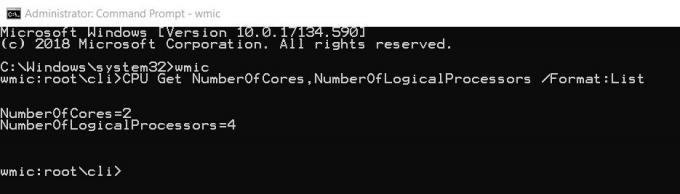
Nakon izvršavanja sljedeće naredbe, pokazat će vam brojeve logičkih procesora koji se izvode na vašem sustavu. Ako su vrijednosti procesora iste, tada Hyper-Threading nije omogućen, ali ako rezultat prikazuje dvostruki broj jezgri koje imate, tada je Hyper-Threading omogućen.
Zaključak
Hiper-threading je relativno nov koncept i trenutno ga ne podržavaju sva računala. Dakle, ako opcija nije dostupna na vašem računalu ili prijenosnom računalu, razmislite o nadogradnji. Također, ako omogućite hiper-navoja, trebate voditi računa o temperaturama procesora. Kao i kod omogućene hiper-navoja, CPU će raditi dvostruko uobičajeno pa će se dvostruko zagrijati.
Izbor urednika:
- Što je način revizije u sustavu Windows 10? Kako pokrenuti sustav revizije ili iz njega
- Neće se probuditi iz stanja mirovanja u sustavu Windows 10: Kako to popraviti
- Kako popraviti visoku upotrebu CPU-a pomoću GFXUI.exe u sustavu Windows 10
- Stvorite nevidljivu mapu na radnoj površini sustava Windows 10
- Kako povećati veličinu virtualne memorije u sustavu Windows 10
Rahul je student računarstva s velikim zanimanjem za područje tehnologije i teme kriptovaluta. Većinu vremena provodi ili pišući ili slušajući glazbu ili putujući po neviđenim mjestima. Vjeruje da je čokolada rješenje svih njegovih problema. Život se dogodi, a kava pomaže.



